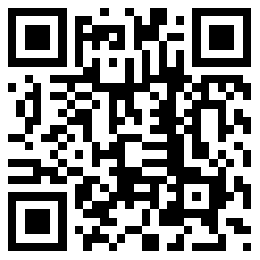基于 Camtasia Studio 的微课制作技巧论文
2024-04-18 11:24:11 来源: 作者:liyuan
摘要:文章首先分析了微课制作的技术诉求,然后介绍了Camtasia Studio的优势,最后论述了基于Camtasia Studio的微课制作技巧,包括公共库素材巧用、屏幕操作动态录制、视频素材剪辑处理、声音处理。
摘要:文章首先分析了微课制作的技术诉求,然后介绍了Camtasia Studio的优势,最后论述了基于Camtasia Studio的微课制作技巧,包括公共库素材巧用、屏幕操作动态录制、视频素材剪辑处理、声音处理。
关键词:Camtasia Studio;微课;技术诉求
微课目前已经成为一种应用非常普遍的教学资源,很多一线教师对于微课制作兴趣满满。微课制作方式有多种,而厘清不同制作方式的特点,选择适当的、便捷的制作工具可以极大地支持教师进行微课资源设计与开发工作。Camtasia Studio是由TechSmith公司开发的一款具有录屏及视频后期剪辑功能的软件,其界面简洁、友好,操作易于掌握,可以较充分地满足教师微课资源设计与开发需求。对教师个人而言,尝试借助此软件自主制作微课,有助于提升教学效果。基于此,本文拟在阐述微课制作的技术诉求及Camtasia Studio的优势的基础上,对基于Camtasia Studio的微课制作技巧加以论述。
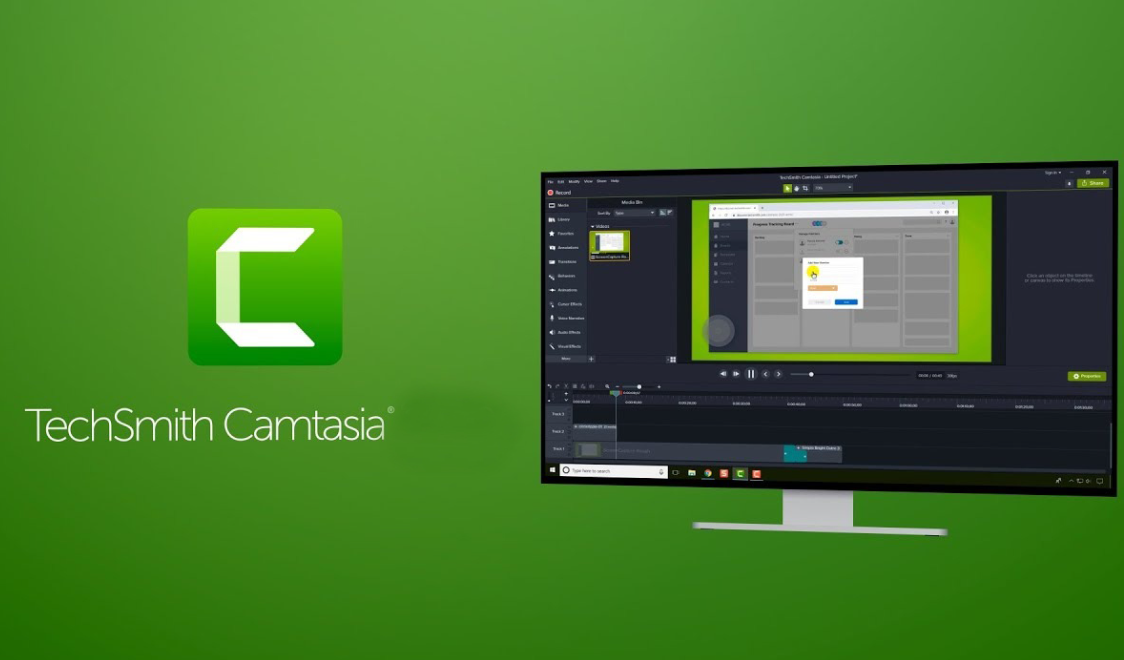
一、微课制作的技术诉求
对于微课的具体定义,不同的学者有不一样的解释,但对于微课特点的概括,形成了高度一致的认同,那就是“短、小、精、悍”。这四个字精准地揭示了微课的特点,即微课虽然篇幅短、小,但内容表达应该以“精、悍”作为质量标准[1]。
华南师范大学的焦建利教授在其中国大学慕课网上的MOOC课程“信息化教学能力之五项修炼”中阐明了自己对微课制作的态度:“课好,微课才可能好!”[2]诚然,对于微课资源的设计与开发过程而言,应当坚持“内容为王”的首要原则。即微课作为教学内容外在的表达形式,首先必须注重内容的正确性和科学性,然后再考虑其技术性的需求。内容与形式孰重孰轻的抉择早有定论,但是需要明确的是,微课制作在满足“内容优先”的前提下,是有着强烈的技术诉求的。笔者认为,在教学内容表达契合主题的前提下,如果微课在形式上能够做到美观,富有吸引力,一定是很多教师所期望和乐见的。因此,在坚持微课内容设计优先的前提下,应为精彩的内容披上“华丽的外衣”,而有了技术的加持,微课在教学中的视听效果更有可能达到教师期望的水平。此外,教师在微课制作上有着强烈的技术诉求,这种诉求表现在貌似相悖的两个方面。一方面,教师希望制作的微课在内容表达准确之外,技术在支持视听感知效果上做到炫目、吸引学生眼球;另一方面,则是希望制作微课时,无论制作环境还是软件应用都没有太高的技术门槛,可以自如地驾驭。简而言之,就是希望微课制作效果技术性突出,而制作过程则没有太大的技术难度。因此,微课作为一种流行的课程资源形态,在教学过程中有着强烈的需求空间,而为了满足教师在微课制作方面的技术诉求—操作的便捷性、质量的可靠性、表达的丰富性,选择合适的制作软件就显得尤为重要[3]。
二、Camtasia Studio的优势
微课制作方式主要包括拍摄、屏幕录制及软件合成三种方式,三种方式用于微课制作各有利弊。拍摄方式受限于拍摄设备的性能,教师个人制作微课通常会选择用手机进行简易拍摄,这种方式操作简单、易于实施,但制作的微课音画效果往往不尽如人意,过于简陋、粗糙,难以达到微课表达效果所追求的“精”和“悍”的特点;采用屏幕录制方式制作微课,录制过程屏幕的变化过程构成了微课内容,因此,微课制作基本在录制时同步完成,这种方式的局限性在于对于微课内容的选择有较大限制,不适合所有的内容形态[4];运用多种软件组合方式合成的微课视频质量相对较高,但其最大的问题在于提高了教师制作微课资源的技术门槛,加重了教师的工作负担[5]。
通过对上述微课不同制作方式的比较,可以发现每一种微课制作方式,既有自己的优势,又有一定的局限性。相比较而言,Camtasia Studio作为一种微课制作软件,功能方面兼具了屏幕录制和剪辑处理的功能,所以在制作微课方面克服了一般屏幕录制软件在微课题材选择上的局限性,又具备软件合成方式的相关功能。Camtasia Studio编辑环境中的屏幕录制和剪辑处理功能分别通过录制器和编辑器面板来实现。录制器面板构成简单,与普通的播放器界面的按钮非常接近,操作项目简洁,一目了然,使用方便。编辑器面板构成相对复杂一些,不过各构成部分的面板边界划分清晰,各个操作选项的图标提示度也较高[6]。Cam-tasia Studio的屏幕录制功能可以将教师PPT课件播放、讲解过程包括背景音乐全部录制下来,集成一个视频文件[7],也可以将屏幕上正播放的视频内容,作为教学内容素材储备起来(无论是本地文件还是来自于网络,都可以进行录制保存),以备在适当的教学场合应用。剪辑处理则能够支持教师将不同类型的媒体文件在剪辑器编辑环境进行剪辑、合成。
将Camtasia Studio用于教师个人制作微课,是一个很不错的选择。因为借助Camtasia Studio既可以进行教学内容的屏幕录制,又可以在其编辑环境中应用多种类型的素材文件进行编辑合成。概言之,Camta-sia Studio兼具了录制方式和软件合成方式的制作特点,且软件编辑环境操作难度不高,故可以从多个方面满足教师需要,支持不同类型微课的制作[8]。
三、基于Camtasia Studio的微课制作技巧
(一)公共库素材巧用
片头、片尾对于微课而言,并非必须的构成要素。但是要让学生在观看微课时,产生一种有始有终的感觉,对此,要求教师制作微课时应当保持结构的相对完整。而对于教师来讲,片头、片尾的制作如果要付出很多时间和精力,便与在设计与开发微课资源时尽量减轻教师的负担的愿望是相背离的。那么,如何更加有效地应用Camtasia Studio,在不增加教师制作微课难度和负担的前提下,制作出片头、片尾表达效果良好,课程及制作者信息完备,结构形式完整的微课呢?答案就在于公共库。公共库是Camtasia Studio提供给用户的一个公共资源库,里面包括软件自带的一些动态图形、动画背景、静态图标和音乐曲目,如图1所示。很多教师使用Camtasia Studio时,常常局限于录制器和编辑器的操作,忽略了对公共库的使用。
Camtasia Studio公共库列表框中包含的项目看起来数量并不多,但是将每一个选项文件夹展开,里面的具体操作选项比较丰富,对于教师实现微课片头、片尾的MG效果是很便捷的。即在制作微课片头或片尾时,教师只需选中公共库中的某种动态图形效果并直接将其拖放到视频编辑的轨道合适的位置,在预览窗口查看效果,然后将画面中的文字改为微课所需的教学主题及主讲等课程信息即可,在时间轴编辑轨道上,可对于动态图形出现和持续时间进行设置,对文本则可以直接在预览窗口进行拖放,将其放置在界面合适的位置。即教师在对公共库中的素材一拖一放之间就可以完成微课片头、片尾的制作。
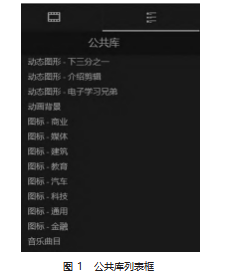
(二)屏幕操作动态录制
如果教师所要呈现的微课内容是关于计算机屏幕上动态操作的演示性内容,或者教师想要将计算机上正在播放的视频内容作为微课素材积累、保存,那么Camtasia Studio的屏幕录制功能不可或缺。
屏幕录制作为Camtasia Studio的标志性功能,通过录制器来实现,录制器面板如图2所示。录制器面板界面简洁,左边的选择区域可以进行录制区域大小的灵活设定,右边的录像设置可以支持进行计算机屏幕录制的同时进行摄像头画面的同步录制。Camtasia Studio与PowerPoint有着良好的接口关系,计算机安装了Camtasia Studio后,PowerPoint的菜单栏里就会自动增加一个“加载项”的菜单选项。教师熟悉的“PPT播放+真人出镜讲解”的具有画中画效果的微课,既可以在Camtasia Studio的录制器面板中通过“录像设置”设置属性后,用红色REC录制键来完成,也可以在PowerPpoint环境中通过“加载项”菜单来完成。教师不论使用哪种方式来实现微课内容的录制,操作都比较简单,只需要在录制器面板中完成录制区域和录像设置的有关选项的设置,按下录制键即可,且录制结束,按下停止键,即完成录制。
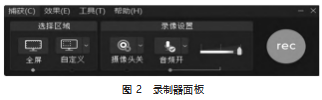
(三)视频素材剪辑处理
视频剪辑是Camtasia Studio的标志性功能,其通过如图3所示的剪辑工具箱面板和如图4所示的剪辑轨道面板来实现。Camtasia Studio的主工作界面就是剪辑器环境,与其他视频剪辑软件相似,通过对时间轴上的视频素材进行处理,以实现视频画面的剪辑、合成。同时,由剪辑轨道面板可以看出,虽然位于时间轨道上方的快捷工具选项并不多,但在处理视频素材时很有效,且操作简单,使用率也非常高。对于教师来说,可以根据画面显示的需要,对轨道上的视频、音频、图片等教学素材进行剪切、复制、粘贴、分割等,从而形成时间轨道上教学素材的重新组织。
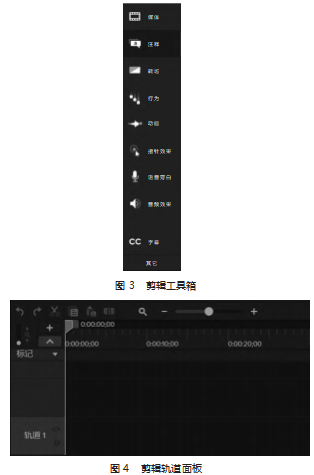
轨道上方的快捷工具只能对轨道上的教学素材进行简单的编辑处理和重组,如果教师想要更丰富的画面表达元素和更突出的显示效果,还需要运用剪辑工具箱中的注释、动画、转场等工具对轨道上的教学素材进行更进一步的处理、优化。对此,剪辑工具箱面板中包含多个操作项目可供选择,有媒体、注释、转场、行为、动画、指针效果等,支持在使用轨道剪辑面板完成基本的微课内容在时间上播放顺序的组织后,对各种素材进行深加工。在对轨道上的教学素材进行编辑时,在Camtasia Studio所提供的可视化编辑环境中,教师不论是选择频率高的快捷工具还是工具箱当中的工具,都非常便捷,只要将工具选项拖放到轨道上要进行处理的教学素材对象上释放,再在轨道上对使用相应的工具产生的效果进行持续时间的调整就可以了。
如果教师希望制作的微课画面具有中国大学慕课网上的画面效果,即达到将教学内容显示与出镜教师形象合成在一起的效果,这在Camtasia Studio界面中实现起来也非常方便。教师只要找准要合成画面的时间节点,将录制器所录制的摄像头画面拖放到新的时间轨道上,出镜教师的镜头就会以叠合的形式出现在原有视频轨道的上方,在预览窗口中则会显示在画布右下角的位置。同时,教师可以根据两个视频轨道在画布上呈现的视觉效果,拖动、修改摄像头画面的大小和叠合位置,这样的合成结果画面显示为摄像头拍摄的出镜教师在矩形框中以画中画形式与课件内容一同呈现。当然,如果教师对合成结果画面有更高的要求,则可以应用如图5所示的视觉效果面板,实现出镜教师与课件内容的无缝结合,且没有了矩形框的束缚,出镜教师形象作为画面中的要素能够与课件内容融为一体,但这也要求教师在拍摄时,最好在纯色幕布前进行讲解,完成拍摄。因为基于教师在纯色背景前拍摄的画面,使用视觉效果面板上的“删除颜色”操作,就可以将出镜教师形象从背景上抠出来,再结合“阴影”选项,给抠出的人像叠加阴影效果,使人像显示具有立体层次感,避免视觉效果的平面化,这样能够使合成结果画面更为自然。
关于微课画面内容,针对需要提醒学生重点关注或需要进行解释的内容,教师可以使用剪辑工具箱中的注释功能。如图6所示,在注释工具面板中有多种不同显示风格的注释样式可供选择,添加注释时,只需要将选中的注释样式直接拖动到预览窗口的画布上,放置在适当的位置,同时注释框的大小可直接控制鼠标进行缩放,框内的文字内容、字体样式、颜色这些信息也都可以在预览窗口右侧的属性面板中进行设置,所进行的操作和在其他文档编辑工具(如Word)中的操作一样,对教师而言,没有什么难度。
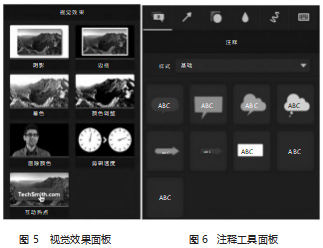
在微课视频中,针对不同的视频段落画面切换效果,教师可以使用Camtasia Studio剪辑工具箱中的转场功能。如图7所示,转场特效面板提供了丰富多样的转场类型,每种转场类型的画面切换效果只要将鼠标放在上面即可在面板中直接预览,转场特效的使用可实现不同段落画面间的流畅衔接与过渡。转场特效的应用方式十分简单,只需要从特效面板中选择某种转场类型,直接拖放到时间轨道上两段视频画面的接点处释放,视频轨道的两段画面间会自动出现绿色的矩形块标记,此时拖动矩形标记左右两边,就可以增加或缩减转场特效的持续时间。微课中的图片与图片组接、视频与图片组接处,抑或是视频画面间的组接处都可以应用转场特效。转场特效的应用在微课制作中并非必需,但适当应用可以增强微课表达的灵动感,起到锦上添花的作用。
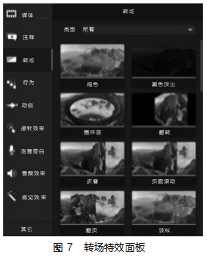
(四)声音处理
对于教师来说,声音是微课全面、准确地表达内容不可或缺的一个构成部分。而Camtasia Studio能够为教师提供智能水平较高的声音处理功能,这主要通过音频效果面板来实现,如图8所示。音频效果面板提供了音量调节、淡入、淡出、降噪、剪辑速度五个操作项目,以实现录制的语音、插入的音乐和音响的优化处理。其中,音量调节主要用于微课的听觉,其元素既包含背景音乐又有语言声的场合,因为背景音乐存在的目的是起到烘托的作用,不能喧宾夺主,影响语言声的播放效果。淡入、淡出命令主要针对背景音乐出现和结束时,可产生较为平润的听觉效果。语言声在录制时,可能由于环境问题而产生噪声,对此,教师可以使用降噪功能来消除语音录制的噪声,从而提高微课应用效果[9]。概言之,教师对音频轨道上的教学素材进行处理,可以使用音量调节、淡入、淡出、降噪等操作项目。
音频效果面板上的操作项目简洁、直观,且操作过程“所见即所得”。因此,教师要想对音频轨道上的教学素材进行音量、降噪操作,或是为让教学素材具有相对完整的独立性而在教学素材首尾使用淡入、淡出效果,都只需要将面板上的选项直接添加到音频轨道,再对音频轨道上的一道醒目的绿色音频标识线进行拖动,并通过预览器播放,试听声音效果,再进行微调即可。通过调整音频效果,教师制作的微课会变得更完美,从而提高学生学习效果。
Camtasia Studio编辑器中的音频效果面板可以进行声音素材的编辑、处理,而录制器在声音素材的采集方面也有妙用。具体可以使用录制器将视频文件的画面与声音录制下来,在编辑器的时间轨道上将原本放置在同一轨道的视频画面和声音进行分离,这样就使得视频文件的画面和声音分布在两个轨道上,删除画面所在轨道上的信息,保留声音所在的轨道,这样操作之后预览窗口就是黑色的,表明没有画面内容,但是按下预览窗口的播放键,可以听到原视频文件中的声音,之后保存文件时只需要在输出文件格式的对话面板中选择最后一项“M4A—仅音频”即可。这样操作,可以支持教师扩充声音素材采集的途径,直接从视频文件中提取声音信息,尤其是背景音乐信息的提取、积累,极大地丰富了微课资源素材的形态和内容。在完成提取后,教师可建立声音素材库,并和同行分享,从而共同提高微课制作水平。
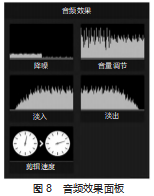
四、结语
微课作为一种非常流行的教学资源形态,针对其设计和开发的研究热度近年来一直保持着较高的水平。作为教师,如果想要自如地制作微课,掌握一种微课制作的工具就很有必要[10]。“条条大路通罗马”,要在课堂教学中达到预期的微课使用效果,教师可以选择多种方式或软件来制作微课。Camtasia Studio并非制作微课唯一或是最好的软件环境,但在制作微课的过程中,教师可将Camtasia Studio作为打开微课资源设计与开发大门的“钥匙”,再以此为基础,举一反三,触类旁通,学习其他更丰富的制作方式,领略微课资源设计与开发过程中的趣味性和成就感,提升自身微课制作的能力和水平。
参考文献:
[1]魏楠楠.微课的设计与制作研究[J].运动精品,2020(5):30-31.
[2]焦建利.课好,微课才可能好[J].中国信息技术教育,2015(23):22-23.
[3]薛杨.微课制作方式比较分析及选择策略[J].吉林省教育学院学报,2017(10):98-99.
[4]吕米佳,罗思瑜,梁泳愉.微课视频制作方式分析与比较[J].新媒体,2021(1):36-37.
[5]仇善梁.浅谈微课及常见类型和制作方式[J].张家口职业技术学院学报,2016(9):75-77.
[6]关丽,赵慧茹.Camtasia Studio软件在高等教育“金课”打造中的应用[J].卫生职业教育,2021(16):81-82.
[7]范红波.应用Camtasia Studio制作交互式微课:以肺的微细结构课程为例[J].黑龙江科学,2021(12):11-12.
[8]贾巴尔·赛力克巴依.使用Camtasia Studio录屏软件制作微课视频[J].中国教育技术装备,2021(2):37-41.
[9]高巍,唐星页.基于Camtasia 2019制作互动型微课的研究实践[J].中国现代教育装备,2021(3):30-31.
[10]康巍巍,李亮,侯静.基于微课设计与应用的高校教师TPACK水平提升研究[J].北华航天工业学院学报,2022(4):54-55.